Ovaj post sadrži rješenja za popravak Izlazna šifra 8; Nije pronađen nijedan upravljački program koji se može instalirati na trenutni uređaj greška. Ovaj kod pogreške onemogućuje korisniku korištenje integrirane Intel grafike na računalu. Sustav ne može pronaći kompatibilni upravljački program za uređaj. Srećom, možete slijediti ove prijedloge da to popravite.

Popravak Izlazni kod 8: Nije pronađen nijedan upravljački program koji se može instalirati na trenutni uređaj
Popraviti Nije pronađen nijedan upravljački program koji se može instalirati na trenutni uređaj pogreške, ažurirajte svoj operativni sustav i zatim slijedite ove testirane popravke:
- Deinstalirajte vanjsku PCI Express karticu
- Provjerite ima li ažuriranja upravljačkog programa
- Rješavanje problema u načinu čistog pokretanja
- Vratite BIOS na zadane vrijednosti
Pogledajmo ih sada u detalje.
1] Deinstalirajte vanjsku PCI Express karticu
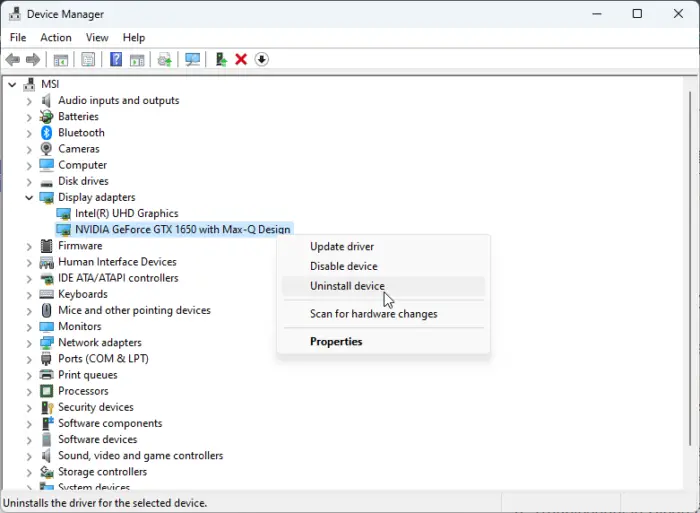
Ako vaš uređaj ima instaliranu vanjsku PCI express karticu, deinstalirajte je. To je zato što kada se sustavu doda diskretna grafička kartica, ona onemogućuje grafiku koju nudi procesor. Evo kako to možete učiniti:
- Kliknite na Početak , traziti Upravitelj uređaja i otvori ga.
- Proširite Adapteri zaslona odjeljak.
- Desnom tipkom miša kliknite svoju PCI express karticu i odaberite Deinstaliraj .
2] Provjerite ima li ažuriranja upravljačkog programa
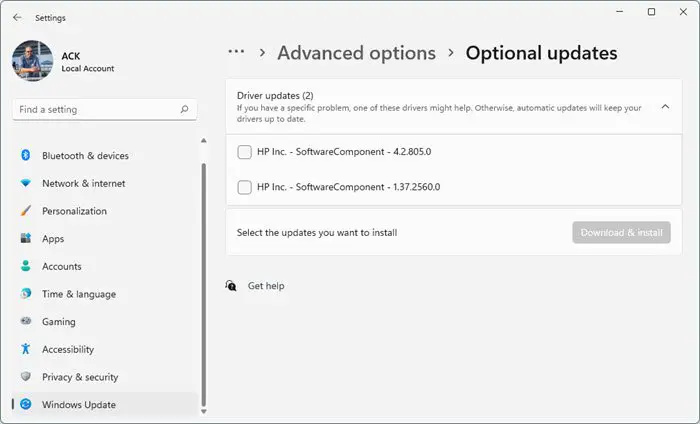
kako aktivirati facebook profilnu zaštitu
Zastarjeli ili oštećeni upravljački programi također mogu biti odgovorni za pojavu izlaznog koda 8. Ažurirajte upravljačke programe svog uređaja i provjerite je li problem riješen. Evo kako to možete učiniti:
- Otvoren postavke i dođite do Postavke > Ažuriranje i sigurnost > Windows Ažuriranje .
- Odmah ispod njega potražite vezu na koju se može kliknuti— Pogledajte neobavezna ažuriranja .
- U odjeljku Ažuriranja upravljačkih programa bit će dostupan popis ažuriranja koja možete instalirati ako se ručno suočite s problemom.
Alternativno, također možete koristiti Intel Driver & Support Assistant za instaliranje najnovijih Intelovih upravljačkih programa.
3] Rješavanje problema u načinu čistog pokretanja
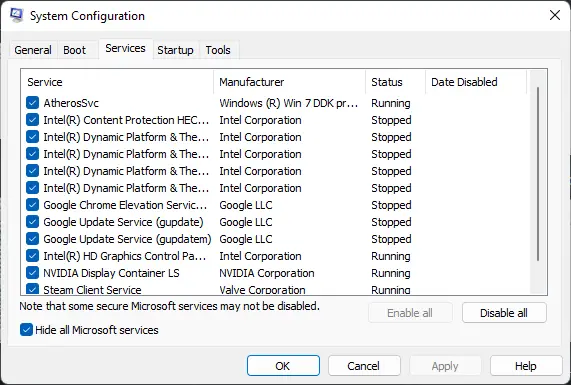
Aplikacije trećih strana instalirane na vašem uređaju mogu biti razlog zašto na trenutnom uređaju nije pronađen upravljački program. Izvršite Clean Boot vašeg računala kako biste ograničili sve aplikacije trećih strana. Evo kako možete izvesti čisto pokretanje:
- Kliknite na Početak , traziti Sistemska konfiguracija , i otvorite ga.
- Idite do Općenito karticu i provjerite Selektivno pokretanje opciju i Učitaj usluge sustava Opcija ispod njega.
- Zatim idite na Usluge karticu i označite opciju Sakrij sve Microsoftove usluge .
- Kliknite na Onemogući sve u donjem desnom uglu i pogodi primijeniti , onda U redu za spremanje promjena.
Ako se pogreška ne pojavi u stanju čistog pokretanja, možda ćete morati ručno omogućiti jedan proces za drugim i vidjeti tko je krivac. Nakon što ga identificirate, onemogućite ili deinstalirajte softver.
4] Vratite BIOS na zadane vrijednosti
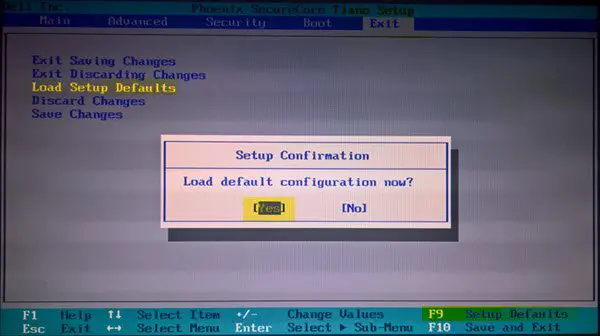
Ako nijedan od ovih prijedloga ne može pomoći, vratite BIOS na zadane postavke. To je zato što oštećeni BIOS može uzrokovati kvar vašeg sustava. Evo kako možete resetirajte BIOS postavke na zadane vrijednosti .
Javite nam ako vam je nešto pomoglo.
Što je kod pogreške vozača 8?
Kod pogreške upravljačkog programa 8 obično se pojavljuje kada su na vašem uređaju instalirana dva upravljačka programa grafičke kartice. Uklanjanje i deinstalacija vanjske grafičke kartice i njenih upravljačkih programa može pomoći u rješavanju ovog problema. Nakon što ste deinstalirali upravljačke programe vanjske grafike, ažurirajte grafiku koju nudi procesor i provjerite je li problem riješen.
Zašto ne mogu instalirati Intel Graphics driver?
Najčešći razlozi uključuju ažurirani hardver ili softver, sukobljene upravljačke programe i kvarove hardvera. Također provjerite instalirate li ispravnu verziju upravljačkog programa za svoju grafičku karticu.















